Det er ikke mest å sette inn symboler i MS Wordbeleilig. Det er å forvente gitt hvor kompleks tekstbehandleren er. Det er vanskelig å tenke på en funksjon som den ikke har, men ikke alt kan plasseres en knapp unna. Vi la et innlegg om hvordan du kan aktivere matematisk autokorrigering, slik at det er enklere å legge inn matematiske symboler. For andre symboler som du ofte må angi, for eksempel copyright eller varemerkesymbol, kan du sette det inn med en hurtigtast. For noen symboler kan tastatursnarveien allerede være konfigurert. Slik kan du sette inn et symbol med en hurtigtast.
Sett inn symbol med hurtigtast
Åpne Microsoft Word og gå til Sett inn-fanen. Klikk på symbolverktøyet (det med omega-tegnet på) for å åpne symbolskuffen. Klikk på alternativet Flere symboler.

Velg et symbol i vinduet som åpnes. Du ser i gjeldende nøkler-delen hvilken hurtigtast som allerede er konfigurert for symbolet. Ikke alle symboler har en snarvei konfigurert. Uansett kan du angi en tilpasset snarvei ved å klikke inne i 'Trykk på ny snarveistast' og trykke på tastatursnarveien du vil bruke for å sette inn symbolet.
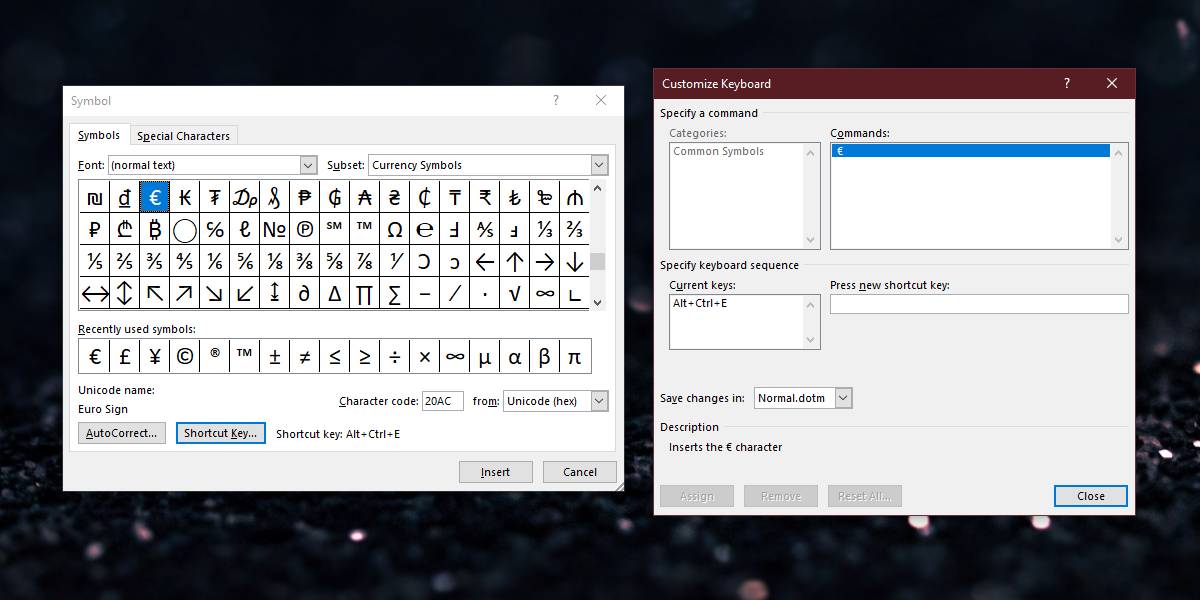
Ulempen med dette er selvfølgelig at du har enbegrenset antall nøkler som kan brukes til å oppgi et symbol. Hvis du trenger å legge inn mange av dem, kan du prøve å sette opp alternativet for autokorrektur for symbolene. Vi har undersøkt hvordan du kan formatere et ord automatisk når det er skrevet. Dette sparer deg for tiden du bruker på å bruke formatet under komponering av dokumentet eller under redigering. Du kan bruke samme funksjon for å autokorrigere et ord / en setning til symbolet du vil angi.
Du ønsker å være forsiktig med uttrykket du bruker. Det skal ikke være noe du skriver inn for ofte, for eksempel kan du ikke bruke bokstavene ‘th’ siden det ofte blir brukt i mange ord.
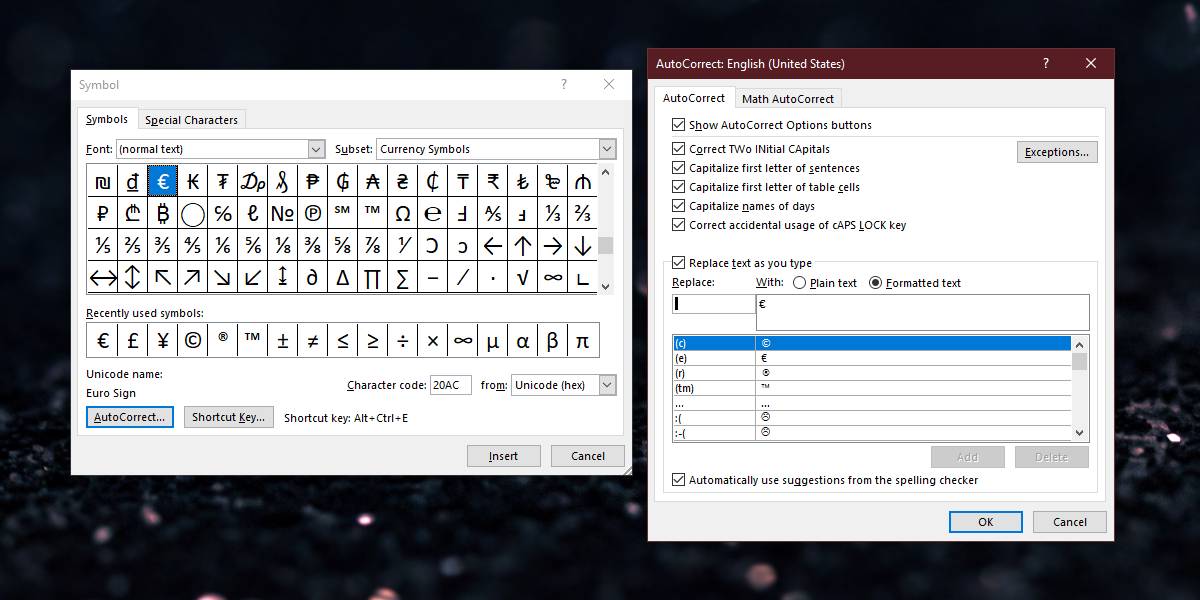
Med uttrykket er du ikke begrenset til å bare bruke bokstaver. Du kan bruke tall og til og med skilletegn. Å bruke en kombinasjon av dem vil forhindre at Word kommer inn i symbolet når det ikke skal gjøre det.
Du bør også sjekke symbolene som erallerede til stede i autokorrekturen. Mange av de ofte brukte, for eksempel copyright-symbolet, har allerede en kort setning, dvs. (c) konfigurert. Når du skriver inn bokstaven c, vedlagt i enkle parenteser, erstatter Word den automatisk med copyright-symbolet.













kommentarer